Rechner für Blender bauen – Teil 5 – Mainboard einsetzen
Unterstützt durch Affiliate-Links
In diesem Abschnitt setzen wir das Mainboard mit montiertem Lüfter in das Gehäuse ein und schließen die Lichter und Stecker an der Gehäusevorderseite (Frontpanel) an.
Zunächst setzen wir die Verblendung der Anschlüsse auf der Rückseite des Gehäuses ein. Die Platte wird einfach in die Aussparung gedrückt, bis sie leicht einrastet. Das aufgedruckte Logo steht dabei aufrecht.

Für die Montage des Boards im Gehäuse brauchen wir die acht goldenen Abstandshalter und die acht schwarzen Schrauben. Ein Kreuzschraubenzieher ist nützlich, ebenso wie das weiße Schraubwerkzeug aus dem Gehäusezubehör.
Im liegenden Gehäuse müssen nun die acht goldenen Abstandshalter in die acht mit „A“ beschrifteten Löcher geschraubt werden, was sich gut mit dem weißen Werkzeug bewerkstelligen lässt. (Wir brauchen die Löcher A, weil das Board nach ATX-Norm aufgebaut ist.)

Wird das Board auf diese Abstandhalter gelegt, so sollten die Löcher im Mainboard genau auf den goldenen Schraublöchern liegen. Das Board dann in diesen acht Löchern festschrauben.

Zu beachten ist, dass die Anschlüsse des Boards auf der Rückseite richtig eingefädelt werden müssen, so dass die Netzwerkanschlüsse unter der oberen Lasche liegen. Ansonsten sind die Anschlüsse später durch die Lasche blockiert.

Frontpanel ans Board anschließen
Das Gehäuse hat auch auf der Vorderseite Anschlüsse für USB, Kopfhörer und Mikrofon, sowie den Ein/Ausschalter und ein Licht zur Betriebsanzeige. Verkabeln wir nun diese Anschlüsse mit dem Board.
Die richtige Zuordnung der Kabel werden im Handbuch des Mainboards auf Seite 22 beschrieben. Dort findest Du auch ein Diagramm mit der Nummerierung der Pins. Das HD LED-Kabel hat einen zweiteiligen Stecker, dessen Pole jedoch nicht benannt wurden. Bei einem anderen Kabel ist jedoch das weiße Kabel der Plus-Pol, so dass ich daraus schließe, dass bei konsistenter Farbcodierung auch beim HD LED-Kabel das weiße Kabel dem Pluspol entspricht. Die restlichen Kabel sind eindeutig beschriftet. Eine Hilfestellung zur Orientierung ist zudem, dass die Beschriftung der Stecker bei richtiger Zuordnung auch dann noch lesbar ist, auch wenn alle Kabel eingesteckt wurden.

HDD LED (Festplattenaktivitätsanzeige) anschließen.


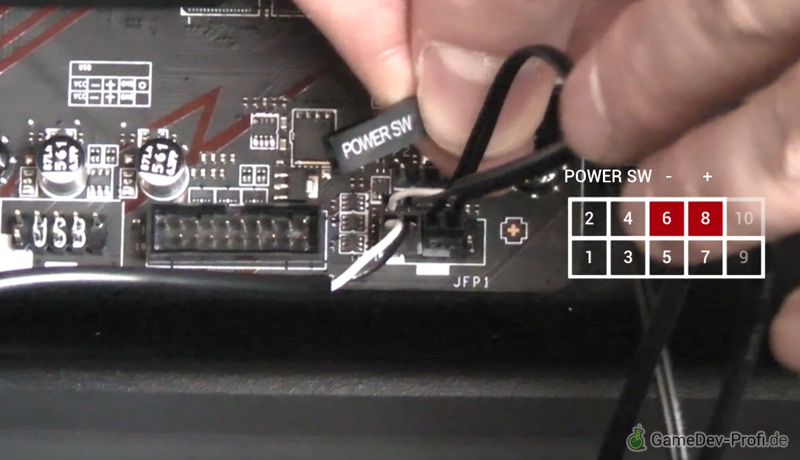
Der Pin 9 bleibt leer, auf Platz 10 befindet sich kein Pin.
Die zwei USB-Kabel unterscheiden sich nach unterstützter USB-Version und werden schlichtweg in die passenden, mit USB beschrifteten Steckplätze gesteckt. Beide Stecker sind so gebaut, dass sie nur auf eine Art und Weise richtig herum in die richtigen Steckplätze passen.

Abschließend verbinden wir die Audio-Kabel des Frontpanels mit dem entsprechenden Steckplatz auf dem Motherboard. Auch hier ist es nur auf eine Art und Weise möglich, weil der Stecker in eindeutiges Pin-Profil aufweist.

Inhalt dieses Specials
- Teil 1 – Einleitung & Überblick
- Teil 2 – Gehäuse & Netzteil einbauen
- Teil 3 – Prozessor & Kühler einbauen
- Teil 4 – Arbeitsspeicher & Festplatte einbauen
- Teil 5 – Mainboard einsetzen
- Teil 6 – Grafikkarte einbauen und Netzteil verkabeln
- Teil 7 – DVD-Laufwerk und HDD-Festplatte einbauen
- Teil 8 – Geräte anschließen, erster Start, BIOS und Windows-Setup
- Teil 9 – Leistungstest mit Blender
